
登場人物
アイちゃん(AIに詳しいしっかり者の女の子)
田中さん(AI初心者だけど興味はある)
1.なぜChatGPTの設定を見直すべきなのか?
1. ChatGPTの設定を変えると、何ができるの?
「ChatGPTをもっと自分に合った形で使えたらいいのに……」 そんなふうに思ったことはありませんか?
実は、ChatGPTの設定を見直すだけで 「もっと的確な回答が得られる」「快適に使える」「プライバシーを守りながら安心して活用できる」 というメリットがあります!
たとえば、
✅ ChatGPTに特徴を持たせる(性格や呼び名など)
✅ 趣味や仕事の情報を登録(より的確なアドバイスがもらえる)
✅ プライバシー設定の変更(会話の内容を学習に使わせない)
✅ Google DriveやOneDriveと連携(作業の効率アップ)
「えっ、そんなことができるの?」と思った方もいるかもしれませんね。大丈夫!設定は簡単にできるんです。本記事では、ChatGPTを「自分専用のアシスタント」にする方法を、わかりやすく解説していきます!
2. そもそも、ChatGPTの設定って変えられるの?

田中さん、ChatGPTの設定をカスタマイズできるって知っていますか?

えっ、設定?そんなのいじったことないなぁ。

意外と簡単なんですよ!事前に設定をしておけば、ChatGPTがより的確な返答をくれるんです!

へぇ、それは便利そう。でも、どこをどう設定すればいいの?
「具体的にどうするの?」と思っている方も多いですよね。そこで、次は ChatGPTを「自分専用」にするための設定 をご紹介します!
3. ChatGPTを「自分専用」にするための設定
ChatGPTには、いくつかの重要な設定項目があります。これを調整することで、より自分に合った使い方ができます。
📌 【1】プロフィールの設定
→ 名前や仕事、趣味をChatGPTに教えると、より的確なアドバイスがもらえる!
例えば、営業職なら「提案資料の作成」や「顧客対応のアドバイス」がより的確になります。
📌 【2】プライバシー設定
→ 「会話内容がAIの学習に使われるのは不安……」という方は設定をオフに!
これで、安心して個人的な相談もできるようになります。
📌 【3】外部サービスとの連携
→ Google DriveやOneDriveとつなぐと、文書のやり取りがスムーズに!
「このプレゼン資料の要点をまとめて」と頼めば、すぐに整理してくれます。
「こういう設定があるのは知らなかった!」という方も多いのではないでしょうか?
でも安心してください。これらの設定は、簡単に変更できます!
2. メリット①:パーソナライズ設定で、より自分に合った回答が得られる

ChatGPTにはパーソナライズ設定があり、カスタマイズすることで、よりあなたに合った回答を得ることができます。
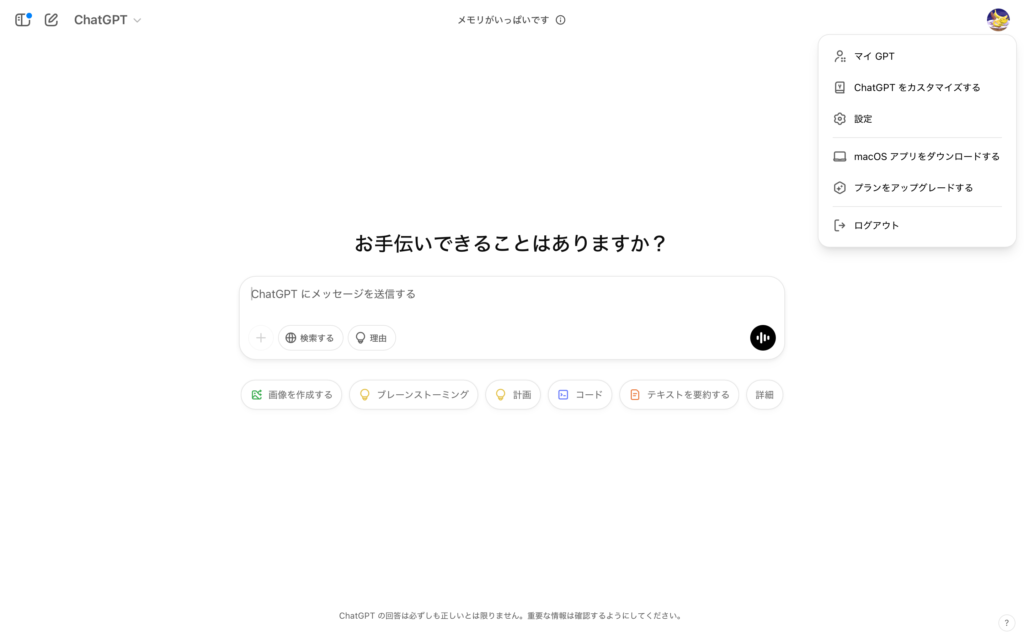
パーソナライズ設定のやり方
では、具体的にどうやってChatGPTをカスタマイズするのでしょうか?
- ChatGPTの画面を開く
- 設定(ログインアイコン)をクリック
- 「カスタマイズする」を選択
- 以下の4つの質問に答える
- 「あなたをどのように呼べばよいですか?」
→ 名前やニックネームを入力(例:「太郎」「たっちゃん」など) - 「あなたの仕事は何ですか?」
→ 仕事の内容や職種を入力(例:「エンジニア」「マーケティング担当」など) - 「ChatGPT にどのような特徴を求めていますか?」
→ 話し方やキャラクターを指定(例:「フレンドリーで励ましてくれる」「率直に意見を言ってほしい」など) - 「その他、ChatGPT があなたについて知っておくべきことがあれば教えてください。」
→ 趣味や価値観、好きなものを入力(例:「読書が好き」「ミニマリスト志向」「旅行が趣味」など)
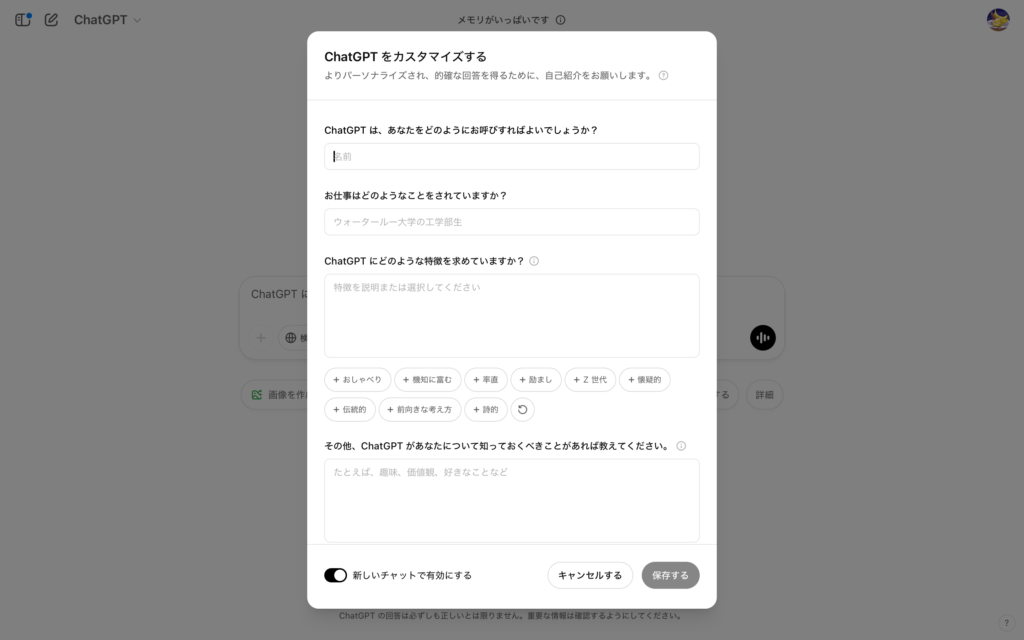

まるで自分専用のAIアシスタントみたいな感覚だね!
3. メリット②:プライバシー管理で安全に使える

ChatGPTとの会話の内容って学習データとして使われるんだよね。

デフォルトでは、ChatGPTとのやりとりがOpenAIの学習に活用されています。

じゃ、公表できないような内容だとChatGPTは使えないねー

実は設定を変更することで、会話データをAIの学習に使わせないようにする ことができます!
「カスタマイズ」 とは別に、データ管理の設定 があります。この設定を変更することで、あなたの会話内容がAIの学習に使われなくなります。
データを学習に使わせない設定方法
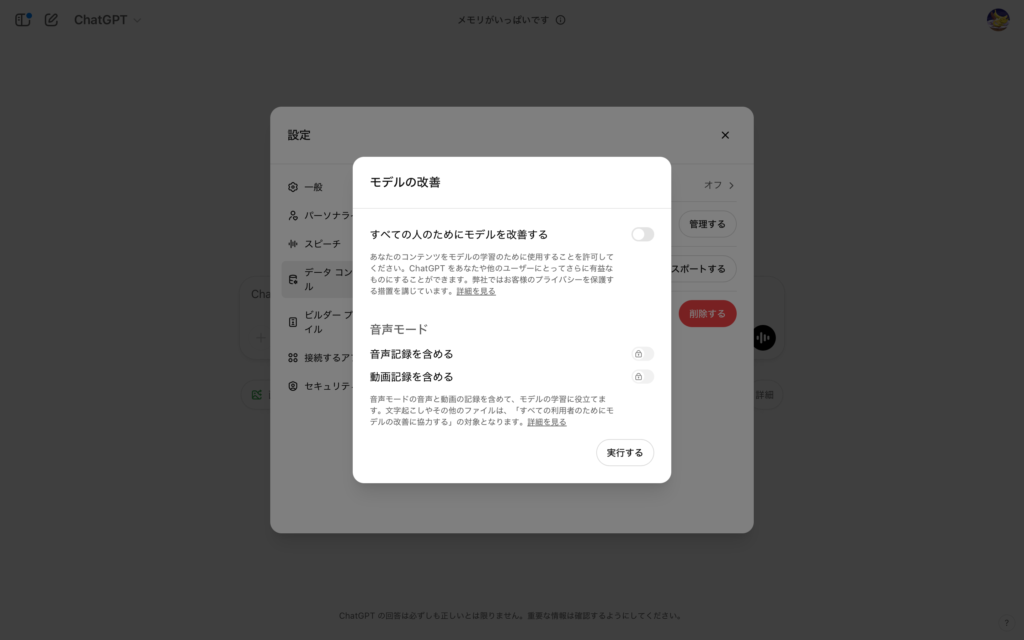
- ChatGPTの画面を開く
- 設定(⚙️アイコン)をクリック
- 「データをコントロール」メニューを選択
- 「モデルを改善する」をオフにする
この設定をオフにすることで、ChatGPTは会話の内容を学習に使わなくなり、プライバシーをより安全に守ることができます。
4. メリット③:外部ツール連携でさらに便利に!
アイちゃん:Google DriveやOneDriveなどの外部ツールと連携することで、さらに仕事や学習の効率をアップ させることができます。
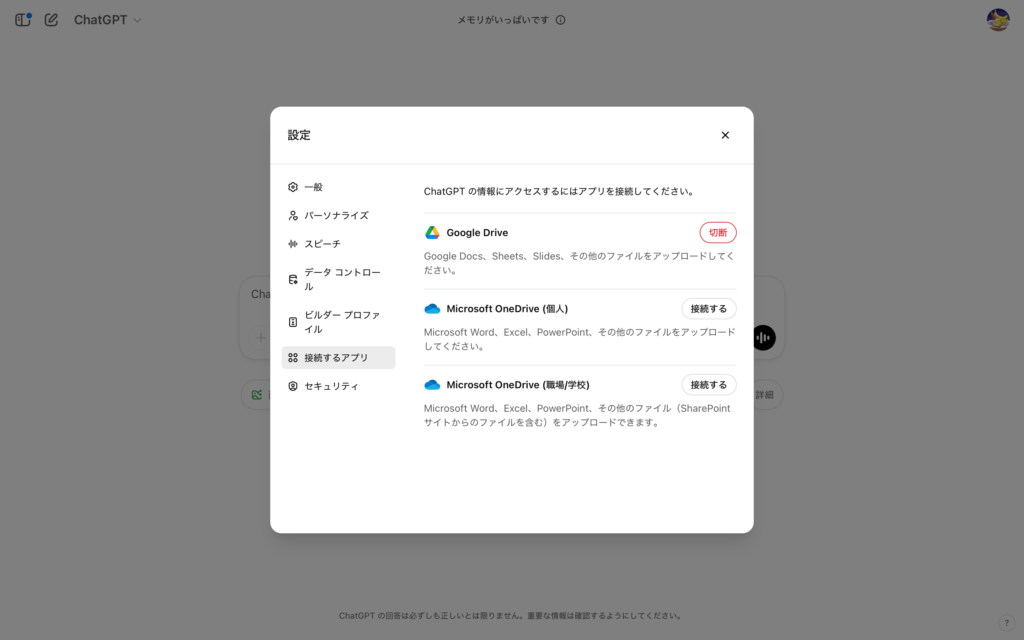
Google DriveやOneDriveと連携してファイルを活用
ChatGPTを使いながら、Google DriveやOneDriveに保存しているファイルを参照したり、編集のアドバイスをもらったりすることができます。

ChatGPTを使いながら、Google DriveやOneDriveに保存しているファイルを参照したり、編集のアドバイスをもらったりすることができます。
活用例
✅ Google Docsに保存しているレポートや企画書の添削をChatGPTに依頼
✅ Excelやスプレッドシートのデータを分析し、洞察をもらう
✅ 共有フォルダの情報を元に、文章の要約を作成

例えば、「Google Driveにある○○のファイルを要約して」って指示するとか?

はい、ChatGPTがそのファイルの内容を読み取って要約してくれるので、資料を整理する手間が大幅に減ります。
ChatGPTの設定を見直そう! まとめ
カスタマイズ・設定でできるようになること
✅ ChatGPTに特徴を持たせる(性格や呼び名など)
✅ 趣味や仕事の情報を登録(より的確なアドバイスがもらえる)
✅ プライバシー設定の変更(会話の内容を学習に使わせない)
✅ Google DriveやOneDriveと連携(作業の効率アップ)
これらの設定を見直すことで、ChatGPTがより頼れる相棒になります!
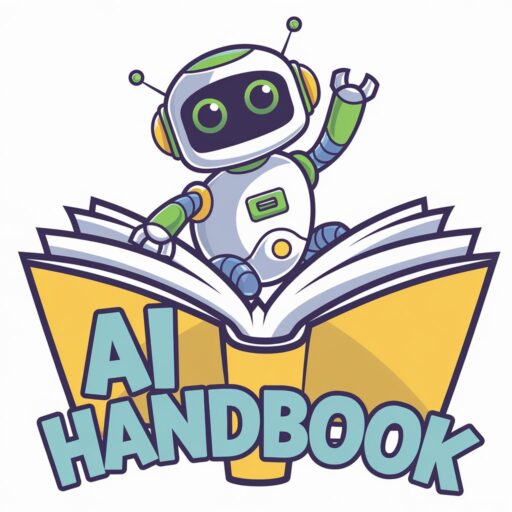
コメントを残す